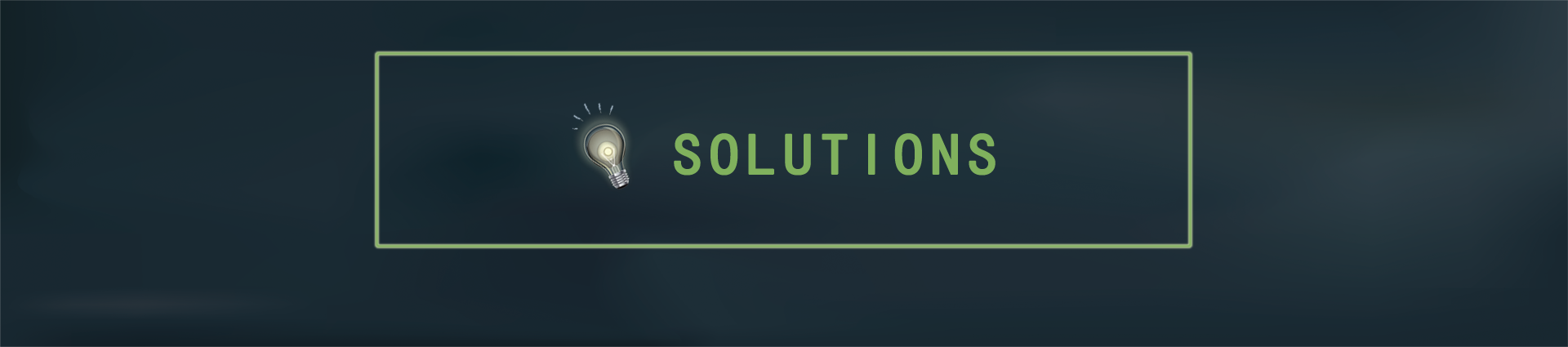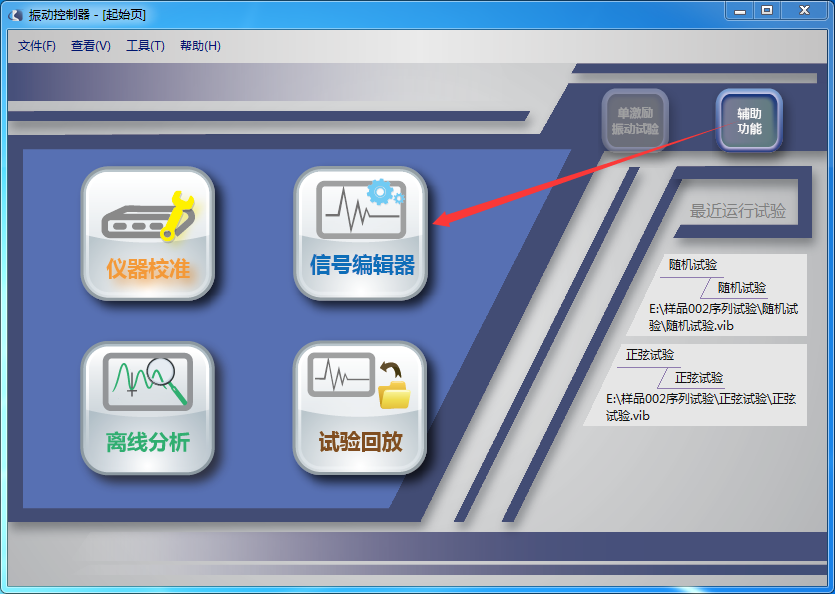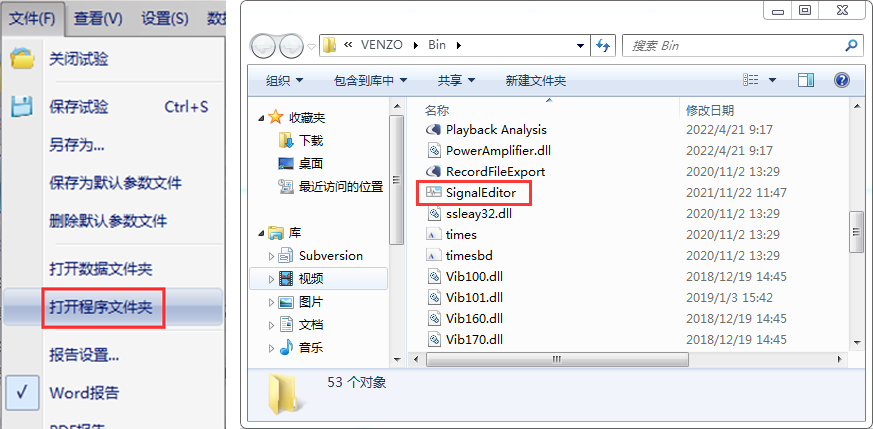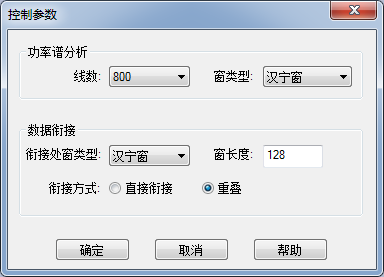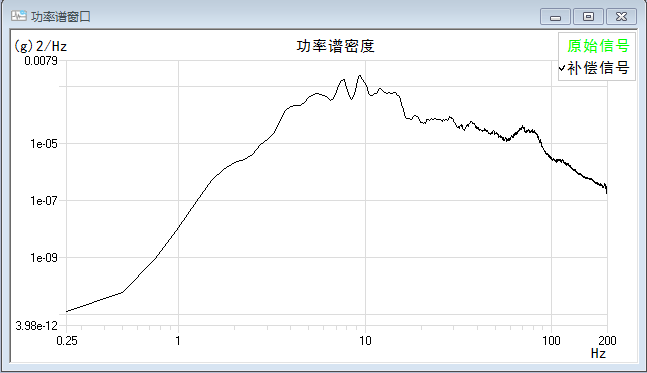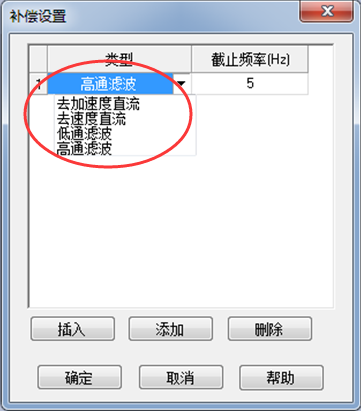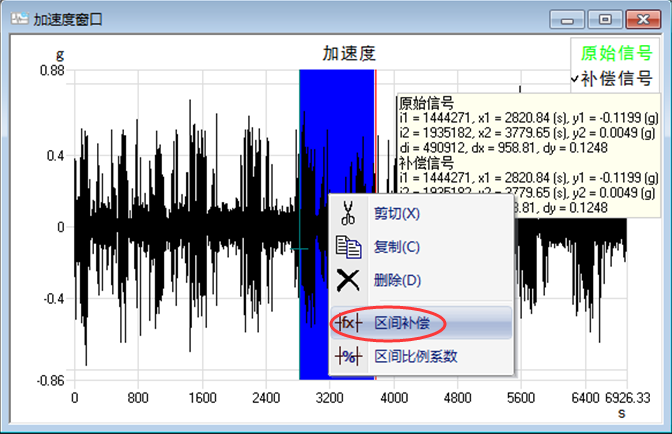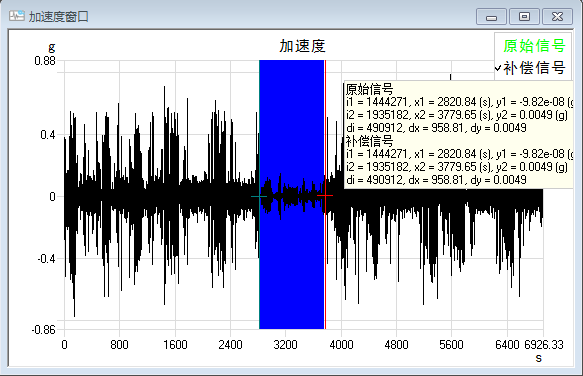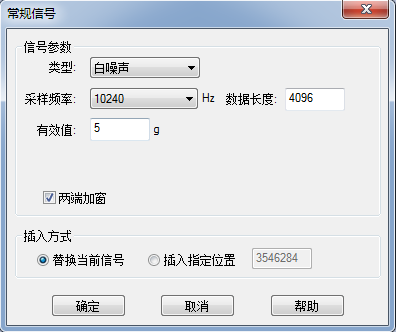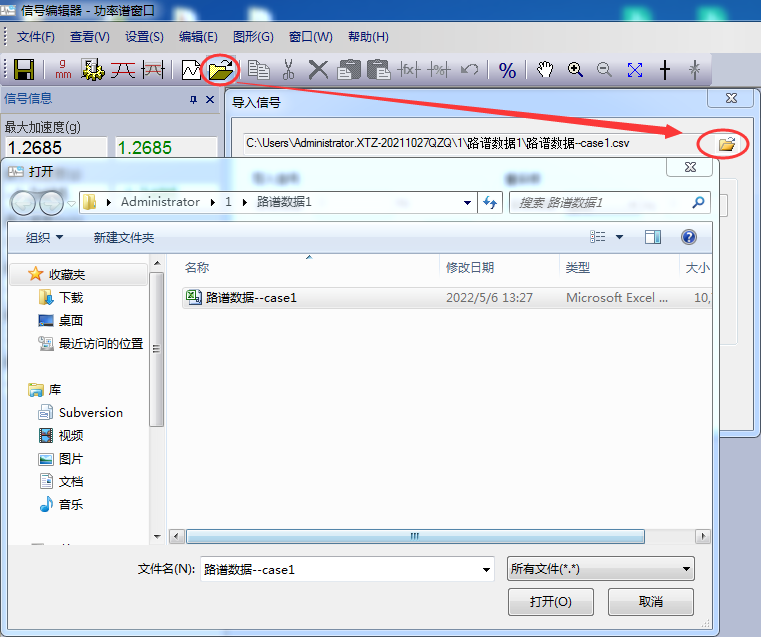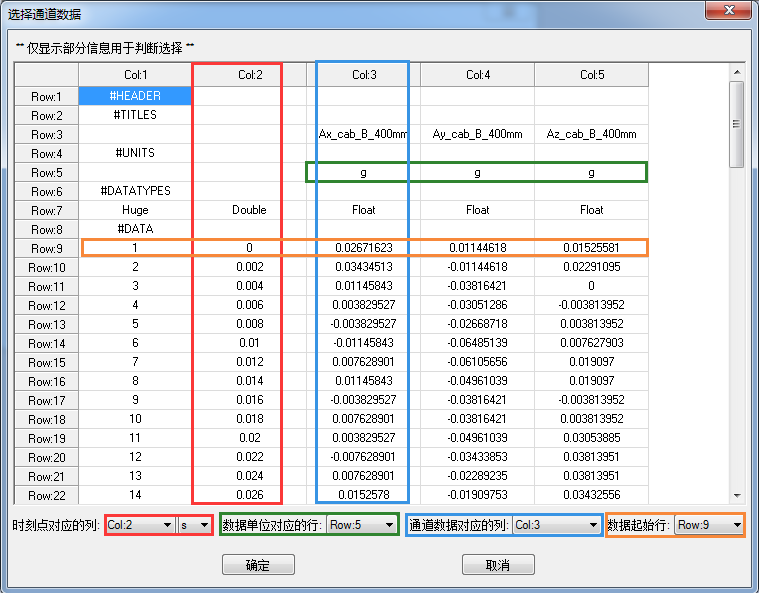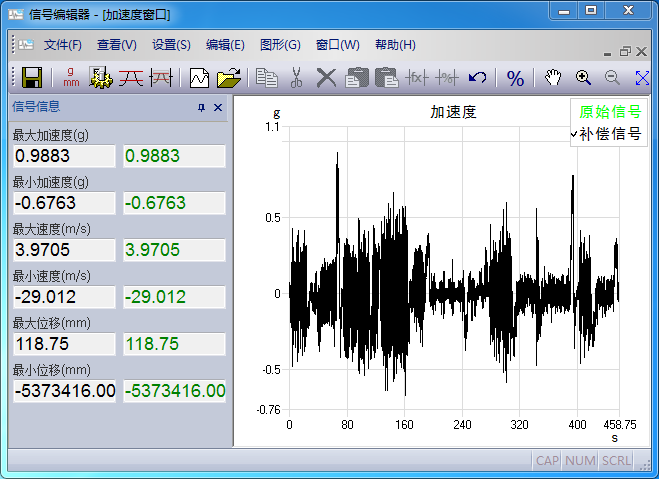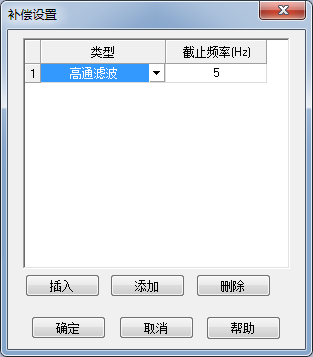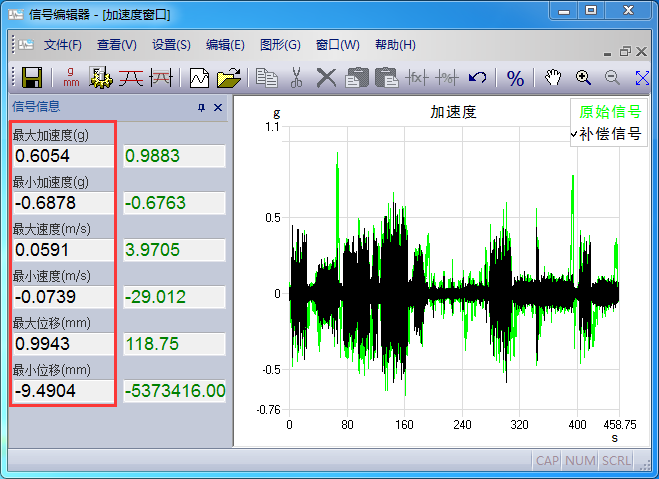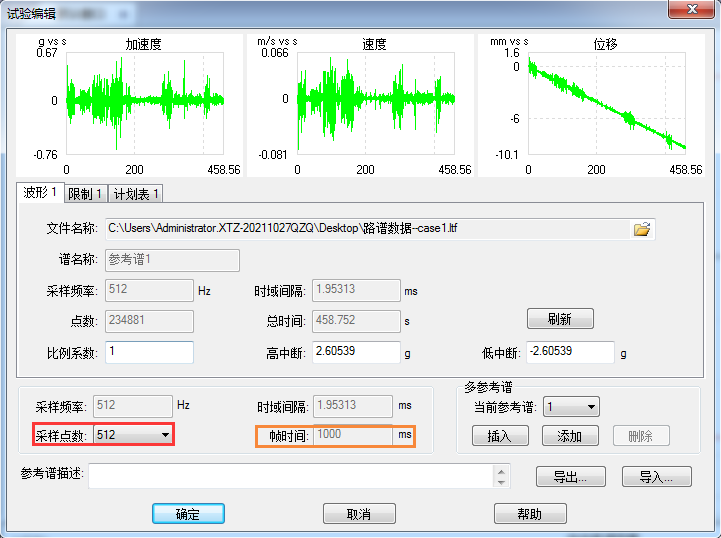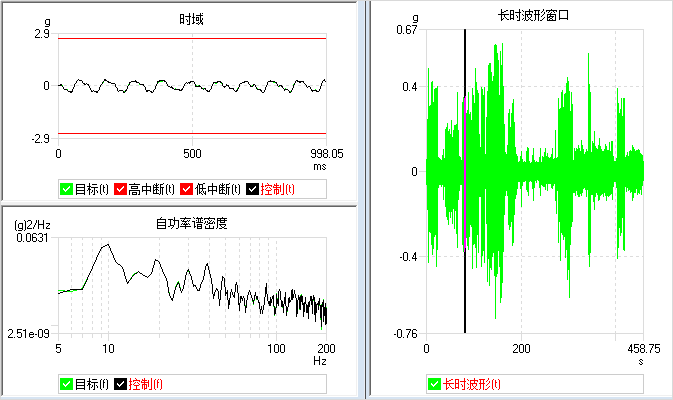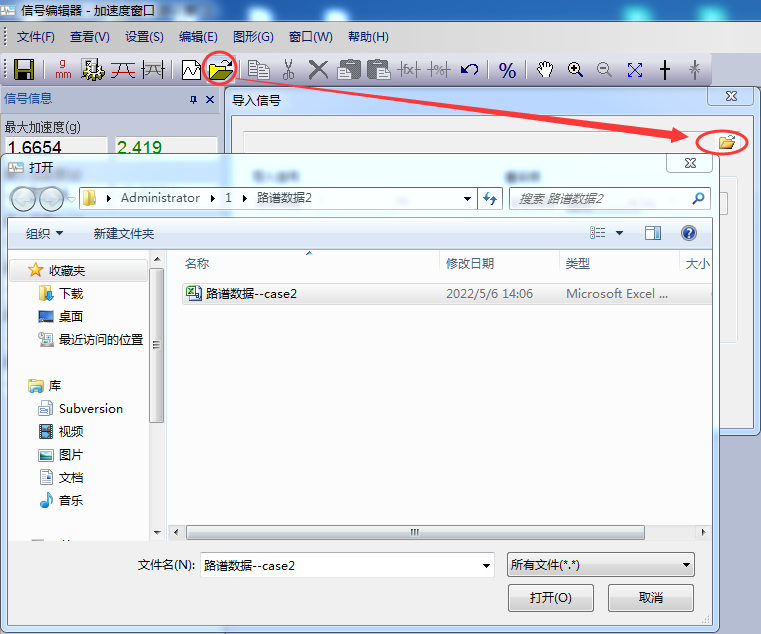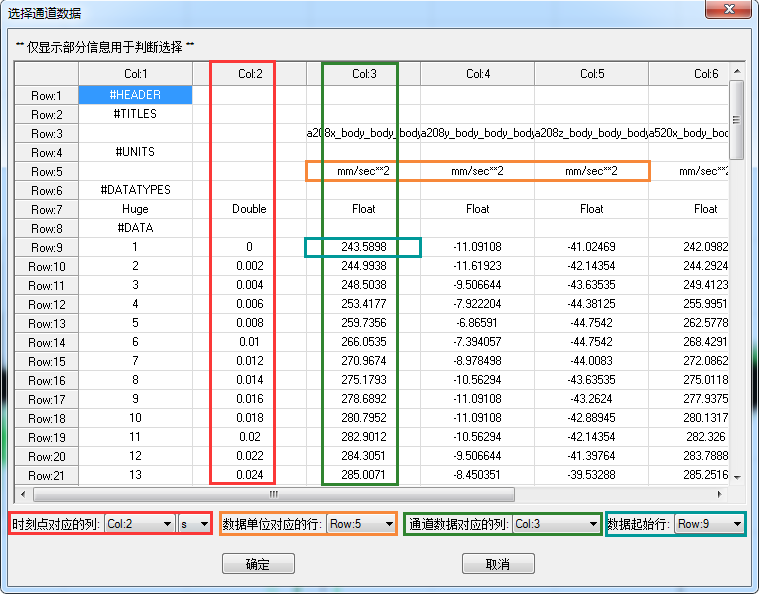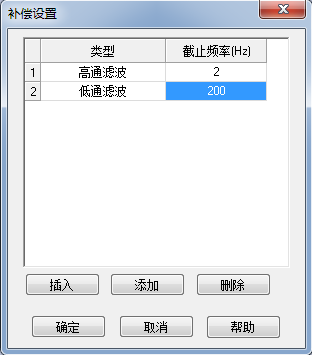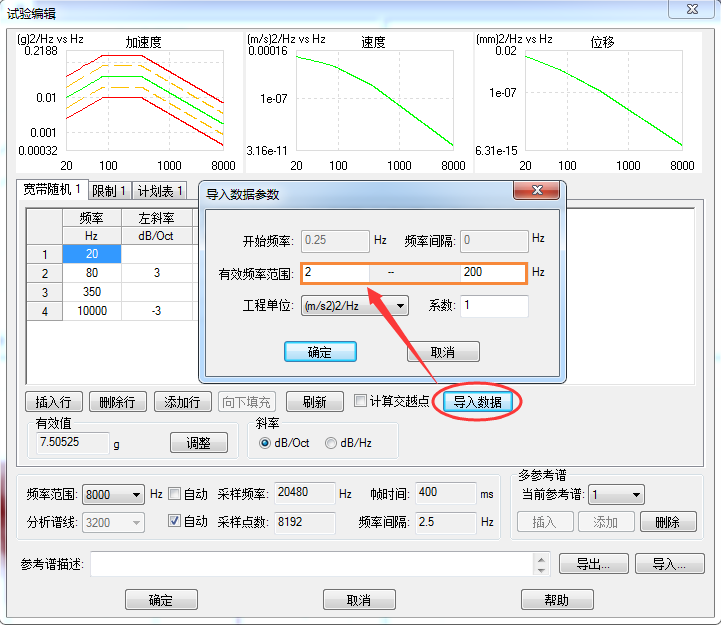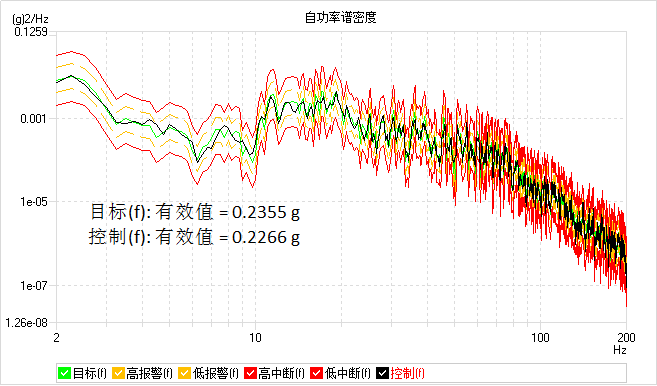随着电子技术及车辆制造工艺的发展,电子元器部件在车辆整车部件中所占的比重及作用越来越重,电子元器件性能的好坏对整车质量的影响不言而喻。车辆在实际的路面行驶过程中,电子元器部件长时间工作于振动环境中,其使用寿命和可靠性就会受到一定的影响,从而对车辆的行驶安全性构成威胁。因此,新开发的车型在出厂之前,需要通过路谱试验对电子元器件在行驶过程中的可靠性进行试验分析。
路谱试验的方式一般分为时域波形复现和随机功率谱复现两种。这两种方式均是基于采集的道路谱,在信号编辑器中对道路谱进行处理得到时域波形和随机功率谱,然后在实验室中通过振动台模拟复现车辆在实际行驶过程中经受的振动环境。有些用户拿着路谱数据直接导入路谱试验模块,经常出现格式错误、速度位移过大等报警信息,都是没有经过信号编辑器处理的原因。因此信号编辑器对道路谱的处理在路谱试验中起着至关重要的作用。
今天我们以VENZO 880振动控制器的信号编辑器为基础,一起来了解路谱数据的处理,希望通过本文的介绍,能给大家在工作和学习中提供一些有意义的参考!
Part1 信号编辑器简介
信号编辑器中,用户可导入和编辑多种格式的时域数据,并可对波形进行重采样、缩放、剪切删除、复制粘贴、滤波、去直流、数据衔接等设计,以适应振动台的再现要求。
两种打开方式:
◆ 软件起始页—辅助功能,点击“信号编辑器”图标。
◆ 任意软件模块—打开程序文件夹,点击“SignalEditor”图标。
Part2 信号编辑器功能介绍
√ 控制参数
功率谱分析参数作用于路谱数据的自功率谱密度分析,功率谱窗口中可导出相应的APSD曲线作为随机试验的参考依据或作为数据分析的结果。线数越大,功率谱分析的分辨率越高。
数据衔接作用于两段路谱数据的拼接,可直接衔接,此时对衔接处不加窗,常用于衔接处信号过渡平滑的情形。如果衔接处的信号跳变明显,为最小化衔接处的不连续性,此时可进行衔接处数据窗重叠处理,衔接处可设置不同类型的窗并设置窗点数长度。
√ 补偿设置
针对整个信号进行补偿设置,以满足振动系统中对速度、位移或加速度的限制。补偿类型共有四种:去加速度直流、去速度直流、低通滤波、高通滤波。设置合适的补偿参数,点击“确定”,即自动对信号进行补偿。
去加速度直流:去掉信号中的加速度直流偏置,当原始信号的速度偏大时,使用该补偿。
去速度直流:去掉信号中的速度直流偏置,当原始信号的位移偏大时,使用该补偿。
低通滤波:抑制超过截止频率的高频信号,以去除时域波形中不需要的高频部分。
高通滤波:抑制低于截止频率的低频信号,可有效地减小位移并去除不需要的低频部分。
此外,可添加区间光标,并设置区间补偿参数,然后在区间区域点击右键菜单的“区间补偿”,实现对区间内的信号的补偿处理。
区间补偿前
区间补偿后
√ 自带信号
可生成正弦、白噪声、哨叫、带限随机等信号,同时可设置信号的频率、量级和长度。
Part3 路谱数据处理示例
信号编辑器最大化支持路谱数据的格式,包括EXCEL文件,二进制,UFF二进制,UFF文本,文本(X-Y),文本(Y),CSV文件,波形文件(.ltf),数据记录文件(.vrec),声音文件(.wav),RPC文件(.rsp;.tim)等。这里我们列举2个典型的路谱数据处理示例:
示例1:
现需根据采集的x向路谱数据,对某试件进行时域波形复现试验,振动台指标:频宽2-2500Hz,位移51mm,速度2m/s,加速度80g。路谱数据的关注频段5Hz以上,格式为csv。
路谱数据处理流程如下:
1.打开“导入信号”对话框中,导入csv文件。
2.在弹出的“选择通道数据”对话框中,用户可根据显示的内容,选择时间列及单位、数据单位、数据列、数据起始行。
3.点击“确定”,在加速度窗口显示原始信号及信号的加速度、速度、位移等信息。
4.可以看出,原始信号的速度和位移很大,超出了振动台的指标。此时需要进行信号的补偿处理。由于关注频段在5Hz以上,故设置5Hz高通滤波,处理完的信号的速度和位移符合振动台的要求。
5.点击“存储补偿信号”按钮,保存处理后的补偿信号,得到一个新的波形文件。
6.打开“长时波形复现”模块,打开“试验编辑”,导入波形文件。选择合适的采样点数,使帧时间在1000ms左右,量级小的路谱数据,可适当增加帧时间。
7.控制参数中控制范围设置5-200Hz,控制效果如图所示:
示例2:
现需根据采集的a-208x向的路谱数据,对某试件进行随机频域复现试验,振动台指标:频宽2-2500Hz,位移51mm,速度2m/s,加速度80g。路谱数据关注频段为2Hz—200Hz。
路谱数据处理流程如下:
1.打开“导入信号”对话框中,导入csv文件。
2.在弹出的“选择通道数据”对话框中,用户可根据显示的内容,选择时间列及单位、数据单位、数据列、数据起始行。
3.由于关注频段在2Hz-200Hz,故设置2Hz高通滤波,200Hz低通滤波,处理完的信号的速度和位移符合振动台的要求。
4.打开“功率谱密度窗口”,导出APSD信号。
5.打开“随机”模块,打开“试验编辑”,导入APSD文件。
6.实际控制效果如图所示: